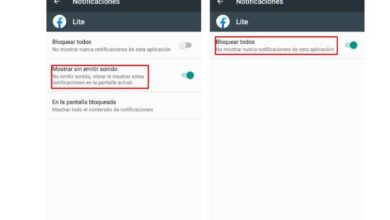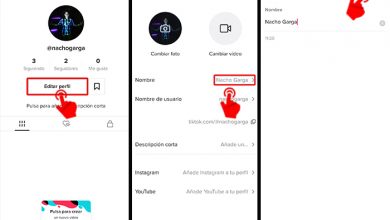Comment puis-je écrire et ajouter du texte à mon histoire Facebook?
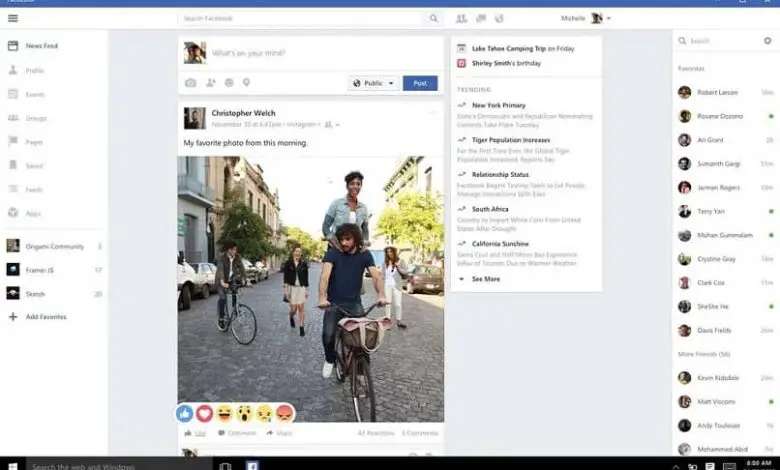
Il n’y a pas si longtemps, la qualité de l’écriture et de l’ajout de texte à mon histoire Facebook est venue sur le réseau social dans le but d’innover pour les utilisateurs.
Tout comme il est possible de créer des publications pour Facebook à l’aide de Canva. Et même les meilleurs groupes Facebook couvrent également , ajouter un bon contenu aux histoires est également essentiel.
La montée des histoires a inondé les plates-formes de socialisation de manière imminente et a eu un grand impact parmi les personnes qui les fréquentent. Facebook ne fait pas exception, et bien qu’il n’ait pas été le premier à ajouter ce segment à son portail, il n’a pas non plus été le dernier à le faire.
De cette façon, il implémentait d’autres fonctions telles que l’ ajout de texte à l’histoire , si vous ne savez pas comment le faire, dans le texte suivant, vous pouvez trouver le moyen de le réaliser.
Ajouter du texte dans l’histoire Facebook à partir de l’application mobile
De nombreuses personnes utilisent l’application Facebook mobile plus fréquemment, car il est plus facile et plus pratique de télécharger des histoires.
De même, ceux – ci ont deux façons d’ajouter du texte , l’un d’eux utilise un arrière-plan de conceptions prédéterminées et l’ajoute à une image téléchargée.
De la même manière, avec cette modalité, il est désormais possible même de mettre des paroles de chansons dans des histoires Facebook.
Premier cas: avec fond coloré
Si vous souhaitez télécharger une histoire avec un arrière-plan coloré dans lequel un message texte apparaît, vous devez suivre les étapes ci-dessous.
La première chose à faire, si vous ne vous êtes pas connecté à l’application, est de le faire en fournissant les détails du compte que vous demandez.
Ensuite, une section d’histoires apparaîtra sur l’écran où il y aura une boîte qui dit « Ajouter à l’histoire ». Il doit être indiqué dans le symbole d’addition.
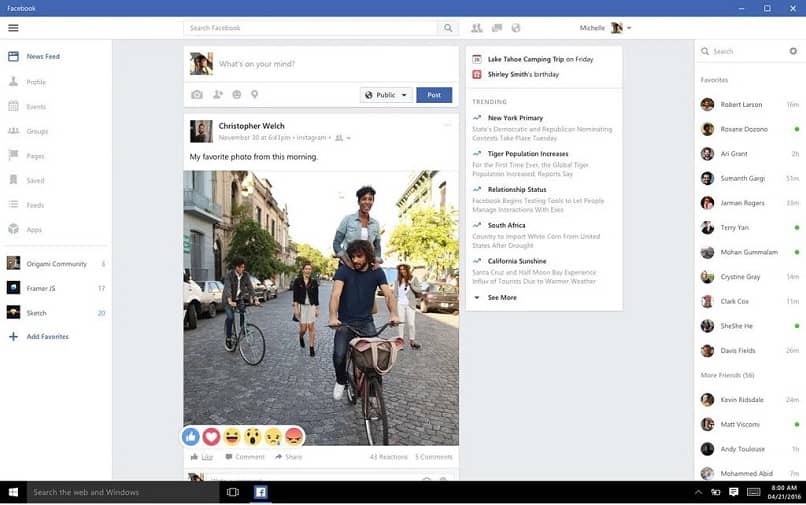
Un segment apparaîtra où il permet à l’utilisateur de choisir entre télécharger quelque chose de la galerie ou utiliser une zone de texte ou un arrière-plan, télécharger de la musique, entre autres.
La case qui dit » Texte » sera choisie et ce faisant, elle affichera un arrière-plan coloré où vous pourrez écrire ce que vous voulez partager dans l’histoire .
En bas, au-dessus du clavier, il y a deux boutons qui vous permettent de changer à la fois l’arrière-plan et la police à utiliser.
Enfin, étant satisfait des couleurs de l’image et de la typographie, ainsi que du message du texte, il est donné dans » Suivant » puis » Partager dans l’histoire «.
Deuxième cas: au-dessus d’une image
Cette autre méthode d’ajout de texte à l’histoire vous permet de le faire dans une image qui a été téléchargée à partir de la galerie du smartphone. De cette façon, la même procédure que dans le cas précédent sera effectuée, qui sera en entrant dans la section histoires en appuyant sur le symbole » Plus «.
Dans cette section, il affichera ci-dessous une liste complète de tous les fichiers visuels du téléphone, puis choisissez celui que vous souhaitez télécharger.
Immédiatement après, la grande image apparaîtra dans l’onglet d’édition, et dans la partie supérieure droite, il y aura une icône qui apparaîtra comme ceci « Aa ».
En cliquant sur cette icône, une zone de texte s’ouvrira et le clavier montera, signalant qu’il est possible d’écrire ou d’ajouter des mots.
Comme prévu, il vous suffit d’insérer le message souhaité dans l’image, puis d’appuyer sur le bouton » Terminé » en haut, à droite.
De même, la police ou la police du texte est modifiée avant le téléchargement et enfin l’option » Partager dans l’histoire » est activée .

Ajouter du texte à l’histoire Facebook à partir du PC
Il est possible d’ajouter des publications à partir de la page Facebook , et bien que ce ne soit pas aussi pratique que depuis un téléphone portable, c’est tout aussi simple.
Dans le portail du réseau social, il y aura un segment sur la page d’accueil ou principale qui montre les histoires téléchargées par les personnes associées au compte.
En cela, comme dans l’application, vous trouverez un bouton qui vous permettra d’ajouter une nouvelle publication . Cliquez là pour ouvrir une autre section.
Dans celui-ci, sur le côté gauche, il y aura un bouton utilisé pour insérer le contenu souhaité , qui aura les mêmes caractéristiques mentionnées ci-dessus pour ajouter du texte à l’histoire.